MATLAB技术图像缩放教程
MATLAB图像处理

附2
MATLAB的数字图像处理
●所谓数字图像处理(digital image processing),就是 利用计算机对图像进行去除噪声、增强、恢复、分割、
提取特征等的理论、方法和技术。
1 数字图像的基本概念
● 图像分辨率 清晰度 绝对清晰度 视觉效果
● Resolution (分辨率)单位
dpi (display pixels / inch)
汉王指纹考勤机
指纹识别系统
纹形(箕形、斗形、弓形) 模式区 全局特征(描述了 指纹的总体结构) 核心点 三角点
指纹的基本特征
纹数
局部特征(指指纹纹乱上的节点的特征,这 些特征提供了指纹唯一性的确认信息)
指纹识别系统
纹形可以分为箕形、弓形、斗形,如下图所示。其他的 指纹图案都是基于这三种基本图案
箕形纹
●
位图
用matlab实现数字图像处理几个简单例子
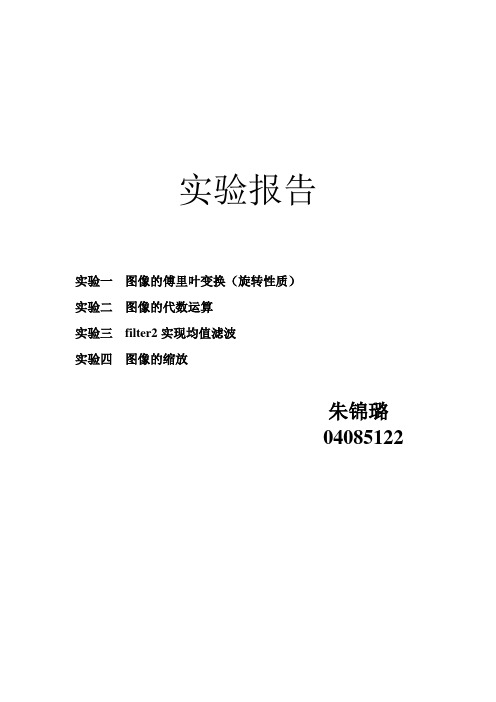
实验报告实验一图像的傅里叶变换(旋转性质)实验二图像的代数运算实验三filter2实现均值滤波实验四图像的缩放朱锦璐04085122实验一图像的傅里叶变换(旋转性质)一、实验内容对图(1.1)的图像做旋转,观察原图的傅里叶频谱和旋转后的傅里叶频谱的对应关系。
图(1.1)二、实验原理首先借助极坐标变换x=rcosθ,y=rsinθ,u=wcosϕ,v=wsinϕ,,将f(x,y)和F(u,v)转换为f(r,θ)和F(w,ϕ).f(x,y) <=> F(u,v)f(rcosθ,rsinθ)<=> F(wcosϕ,wsinϕ)经过变换得f( r,θ+θ。
)<=>F(w,ϕ+θ。
)上式表明,对f(x,y)旋转一个角度θ。
对应于将其傅里叶变换F(u,v)也旋转相同的角度θ。
F(u,v)到f(x,y)也是一样。
三、实验方法及程序选取一幅图像,进行离散傅里叶变换,在对其进行一定角度的旋转,进行离散傅里叶变换。
>> I=zeros(256,256); %构造原始图像I(88:168,120:136)=1; %图像范围256*256,前一值是纵向比,后一值是横向比figure(1);imshow(I); %求原始图像的傅里叶频谱J=fft2(I);F=abs(J);J1=fftshift(F);figure(2)imshow(J1,[5 50])J=imrotate(I,45,'bilinear','crop'); %将图像逆时针旋转45°figure(3);imshow(J) %求旋转后的图像的傅里叶频谱J1=fft2(J);F=abs(J1);J2=fftshift(F);figure(4)imshow(J2,[5 50])四、实验结果与分析实验结果如下图所示(1.2)原图像(1.3)傅里叶频谱(1.4)旋转45°后的图像(1.5)旋转后的傅里叶频谱以下为放大的图(1.6)原图像(1.7)傅里叶频谱(1.8)旋转45°后的图像(1.9)旋转后的傅里叶频谱由实验结果可知1、从旋转性质来考虑,图(1.8)是图(1.6)逆时针旋转45°后的图像,对比图(1.7)和图(1.9)可知,频域图像也逆时针旋转了45°2、从尺寸变换性质来考虑,如图(1.6)和图(1.7)、图(1.8)和图(1.9)可知,原图像和其傅里叶变换后的图像角度相差90°,由此可知,时域中的信号被压缩,到频域中的信号就被拉伸。
如何在Matlab中进行图像分析

如何在Matlab中进行图像分析图像分析是一种广泛应用于图像处理领域的技术,它能够通过对图像中的像素进行处理和分析,提取出有用的信息。
Matlab作为一种强大的科学计算软件,提供了丰富的图像处理和分析的工具箱,使得图像分析变得更加便捷和高效。
本文将介绍如何在Matlab中进行图像分析的基本方法和技巧。
一、图像读取与显示在进行图像分析之前,首先需要将图像文件读入到Matlab中,然后对图像进行显示,使得用户可以直观地观察、分析图像。
在Matlab中,可以使用imread函数读取图像文件,使用imshow函数显示图像。
例如,下面的代码读取名为"lena.jpg"的图像文件,并在Matlab中显示出来:```Matlabimg = imread('lena.jpg');imshow(img);```通过读取和显示图像,我们可以对图像的内容和质量有一个初步的了解,为后续的图像分析打下基础。
二、图像处理与增强在进行图像分析之前,有时需要对图像进行预处理和增强,以提取出更加有用和清晰的信息。
Matlab提供了许多图像处理函数,可以用于图像增强、去噪、滤波等操作。
例如,可以使用imresize函数对图像进行缩放,使用imadjust函数对图像进行亮度和对比度调整。
```Matlabresized_img = imresize(img, 0.5); % 缩小图像为原来的一半adjusted_img = imadjust(img, [0.2, 0.8], [0, 1]); % 对图像亮度进行调整```通过图像处理和增强,我们可以改善图像的质量,提高后续图像分析的准确性和效果。
三、图像特征提取图像特征提取是图像分析的核心步骤,它可以从图像中提取出代表图像内容的有用特征。
在Matlab中,可以使用各种特征提取函数来获得图像的颜色、纹理、形状等特征信息。
例如,可以使用RGBHistogram函数计算图像的颜色直方图,使用GLCM函数计算图像的灰度共生矩阵。
Matlab中的模糊图像恢复与图像重建技术详解

Matlab中的模糊图像恢复与图像重建技术详解引言:随着数码相机、移动设备以及各种图像处理软件的普及,人们对图像质量要求越来越高。
然而,在图像获取和传输过程中,由于种种原因,图像可能会变得模糊,失真或损坏。
为了解决这些问题,图像恢复和重建技术应运而生。
本文将详细介绍基于Matlab的模糊图像恢复与图像重建技术。
一、图像模糊恢复技术1. 模糊图像的概念和原因模糊图像是指由于摄像机移动、图像采集设备问题、环境光线等因素而导致图像失真的现象。
图像模糊会降低图像的细节和清晰度,使得图像难以辨认和识别。
常见的模糊原因有运动模糊、焦距模糊、镜头畸变等。
2. 模糊图像恢复方法为了恢复模糊图像的清晰度和细节,研究人员提出了各种方法。
其中,基于傅里叶变换的频域滤波是最常用的方法之一。
该方法通过将模糊图像转换到频域,应用适当的频域滤波器来消除模糊效果。
Matlab提供了丰富的函数和工具箱来实现这些滤波方法,比如利用低通滤波器恢复运动模糊图像。
另外,基于对图像恢复的数学建模和优化算法也是常用的方法。
例如,最小二乘法、最小化总变差等。
3. Matlab中的模糊图像恢复函数Matlab提供了多种函数用于模糊图像恢复。
其中,`deconvwnr`函数可以用于模糊图像的逆滤波处理。
该函数通过对图像进行频域滤波,去除模糊效果。
另外,`deconvblind`函数可以用于盲去卷积处理,即对图像进行反卷积操作以恢复图像细节。
二、图像重建技术1. 图像重建的意义和应用图像重建指的是利用已有的图像信息来还原、修复或生成新的图像。
与图像恢复类似,图像重建技术对于改善图像质量、还原损坏图像、生成虚拟图像等方面有着重要的应用。
图像重建技术在医学影像、图像压缩和增强、虚拟现实等领域都有广泛的应用。
2. 图像重建算法在Matlab中,图像重建可以通过多种算法实现。
其中一种常用的算法是基于插值的图像重建方法。
该方法通过对已有图像的像素进行插值来生成新的图像。
matlab中imresize

matlab中imresizematlab中函数imresize简介:函数功能:该函数⽤于对图像做缩放处理。
调⽤格式:B = imresize(A, m)返回的图像B的长宽是图像A的长宽的m倍,即缩放图像。
m⼤于1,则放⼤图像; m⼩于1,缩⼩图像。
B = imresize(A, [numrows numcols])numrows和numcols分别指定⽬标图像的⾼度和宽度。
显⽽易见,由于这种格式允许图像缩放后长宽⽐例和源图像长宽⽐例相同,因此所产⽣的图像有可能发⽣畸变。
[...] = imresize(..., method)method参数⽤于指定在改变图像尺⼨时所使⽤的算法,可以为以下⼏种:'nearest':这个参数也是默认的,即改变时采⽤最近邻插值算法;'bilinear':采⽤双线性插值算法;'bicubic':采⽤算法,在R2013a版本⾥,默认为这种算法,所以不同版本可能有不同的默认参数,使⽤之前建议使⽤命令help imresize获得帮助信息,以帮助信息为准;⽰例⼀I = imread('rice.png');J = imresize(I, 0.5);figure, imshow(I), figure, imshow(J)⽰例⼆Shrink by factor of two using nearest-neighbor interpolation. (This is the fastest method, but it has the lowest quality.)J2 = imresize(I, 0.5, 'nearest');⽰例三Resize an indexed image[X, map] = imread('trees.tif');[Y, newmap] = imresize(X, map, 0.5);imshow(Y, newmap)⽰例四Resize an RGB image to have 64 rows. The number of columnsis computed automatically.RGB = imread('peppers.png');RGB2 = imresize(RGB, [64 NaN]);。
Matlab中的图像配准与图像校正技术详解
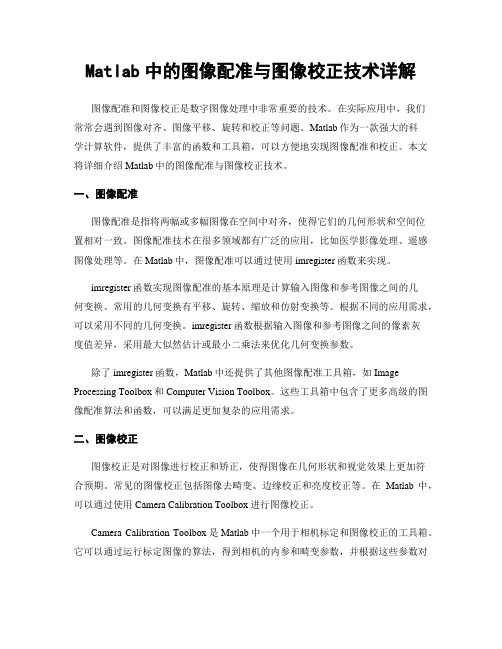
Matlab中的图像配准与图像校正技术详解图像配准和图像校正是数字图像处理中非常重要的技术。
在实际应用中,我们常常会遇到图像对齐、图像平移、旋转和校正等问题。
Matlab作为一款强大的科学计算软件,提供了丰富的函数和工具箱,可以方便地实现图像配准和校正。
本文将详细介绍Matlab中的图像配准与图像校正技术。
一、图像配准图像配准是指将两幅或多幅图像在空间中对齐,使得它们的几何形状和空间位置相对一致。
图像配准技术在很多领域都有广泛的应用,比如医学影像处理、遥感图像处理等。
在Matlab中,图像配准可以通过使用imregister函数来实现。
imregister函数实现图像配准的基本原理是计算输入图像和参考图像之间的几何变换。
常用的几何变换有平移、旋转、缩放和仿射变换等。
根据不同的应用需求,可以采用不同的几何变换。
imregister函数根据输入图像和参考图像之间的像素灰度值差异,采用最大似然估计或最小二乘法来优化几何变换参数。
除了imregister函数,Matlab中还提供了其他图像配准工具箱,如Image Processing Toolbox和Computer Vision Toolbox。
这些工具箱中包含了更多高级的图像配准算法和函数,可以满足更加复杂的应用需求。
二、图像校正图像校正是对图像进行校正和矫正,使得图像在几何形状和视觉效果上更加符合预期。
常见的图像校正包括图像去畸变、边缘校正和亮度校正等。
在Matlab中,可以通过使用Camera Calibration Toolbox进行图像校正。
Camera Calibration Toolbox是Matlab中一个用于相机标定和图像校正的工具箱。
它可以通过运行标定图像的算法,得到相机的内参和畸变参数,并根据这些参数对图像进行校正。
根据标定图像的不同,有多种标定算法可供选择,比如张正友标定法、Tsai标定法等。
根据不同的应用需求,可以选择合适的标定算法。
matlab中的resize函数的用法

matlab中的resize函数的用法MATLAB中的resize函数是一个非常有用的工具,用于调整图像尺寸和分辨率。
它不仅可以用于图像,还可以用于视频和音频数据。
本文将详细介绍MATLAB中resize函数的用法。
一、函数格式resize函数的一般格式如下:B = resize(A, [M N]);其中,A表示输入的原始图像或数据,B表示经过缩放后的结果图像或数据,[M N]表示最终输出图像或数据的大小。
二、调整图像大小可以使用resize函数来将图像调整为所需的大小。
例如,我们可以将一张512x512的图像缩小为256x256的图像,如下所示:A = imread('image.jpg');B = resize(A, [256 256]);imshow(B);在这个例子中,我们从文件中读取了一张图像,并使用resize 函数将其调整为256x256大小。
最后,使用imshow函数显示输出的结果。
三、调整图像分辨率除了可以调整图像大小外,resize函数还可以用于更改图像的分辨率。
分辨率是指图像的像素密度,通常表示为“dpi”(每英寸点数)。
例如,您可以将图像的分辨率从300dpi调整为150dpi,如下所示:A = imread('image.jpg');B = imresize(A, 0.5);imwrite(B, 'newimage.jpg', 'Resolution', 150);在这个例子中,我们针对一个300dpi的图像,使用imresize函数将其缩放为原来的一半。
最后,我们将调整后的图像保存到了一个新的JPEG文件中,并指定了输出文件的分辨率为150dpi。
四、调整视频大小使用resize函数我们也可以对视频进行缩放。
例如,下面的代码可以将一个640x480的输入视频缩放为320x240:v = VideoReader('input.avi');frames = read(v);for i = 1 : size(frames, 4)B(:,:,:,i) = resize(frames(:,:,:,i), [240 320]);endv2 = VideoWriter('output.avi');open(v2);writeVideo(v2,B);close(v2);在这个例子中,我们首先使用VideoReader函数从AVI文件中读取一个视频文件,然后使用resize函数将每一帧缩小为320x240大小。
使用Matlab进行图像压缩与编码的方法

使用Matlab进行图像压缩与编码的方法一、引言随着数字化时代的快速发展,图像的处理和传输已经成为了人们日常生活中不可或缺的一部分。
然而,图像的处理和传输过程中,数据量庞大往往是一个十分严重的问题。
为了解决这个问题,图像压缩与编码技术应运而生。
本文将介绍如何利用Matlab进行图像压缩与编码的方法,以实现高效的图像传输与存储。
二、图像压缩的原理与方法图像压缩是通过减少图像数据的冗余性,以达到减少数据量的目的。
常用的图像压缩方法包括无损压缩和有损压缩。
1. 无损压缩无损压缩技术可以完全恢复原始图像,但是压缩比较低。
其中,最常见的无损压缩方法是Huffman编码和LZW编码。
Huffman编码根据字符频率构建一颗Huffman树,使得频率高的字符编码短,频率低的字符编码长,从而实现编码的高效性。
而LZW编码则是利用字典来存储和恢复图像的编码信息。
2. 有损压缩有损压缩技术通过牺牲部分图像质量来获得更高的压缩比。
常见的有损压缩方法包括离散余弦变换(DCT)、小波变换(Wavelet Transform)以及预测编码等。
离散余弦变换是JPEG图像压缩标准所采用的一种技术,其将图像从空间域变换到频域,然后对频域信号进行量化和编码。
这种方法在保留图像主要特征的同时,实现了较高的压缩比。
小波变换是一种多尺度的信号分析方法,其能够将图像按照不同的频率组成进行分离,并对各个频率成分进行独立的处理。
小波变换不仅可以应用于图像压缩,还可以应用于图像增强和去噪等领域。
三、Matlab实现图像压缩与编码Matlab是一种强大的数学计算及可视化软件,其提供了丰富的函数和工具箱,便于进行图像处理和压缩编码。
1. 图像读取与显示首先,我们需要读取原始图像,并使用imshow函数来显示原始图像。
```matlabimg = imread('image.jpg');imshow(img);```2. 无损压缩对于无损压缩,在Matlab中可以使用imwrite函数来保存图像。
- 1、下载文档前请自行甄别文档内容的完整性,平台不提供额外的编辑、内容补充、找答案等附加服务。
- 2、"仅部分预览"的文档,不可在线预览部分如存在完整性等问题,可反馈申请退款(可完整预览的文档不适用该条件!)。
- 3、如文档侵犯您的权益,请联系客服反馈,我们会尽快为您处理(人工客服工作时间:9:00-18:30)。
MATLAB技术图像缩放教程
图像缩放是数字图像处理中常用的技术之一,它可以改变图像的大小和比例,
不仅可以用于美化图像,还可以用于图像处理和模式识别等领域。
在MATLAB中,通过一些简单的代码就可以实现图像的缩放。
本文将介绍如何使用MATLAB进行
图像缩放,并展示一些实际应用案例。
一、图像缩放的原理
图像缩放是指改变图像的尺寸或大小,通常有两种方式:一种是等比例缩放,
另一种是非等比例缩放。
1. 等比例缩放
等比例缩放是指将图像的宽度和高度按照相同的比例进行缩放,这样可以保持
图像的形状不变。
在MATLAB中,使用imresize函数可以实现等比例缩放,具体
的代码如下:
```matlab
A = imread('image.jpg'); % 读取原始图像
B = imresize(A, 0.5); % 将图像缩小为原来的一半
imshow(B); % 显示缩小后的图像
```
上述代码中,imread函数用于读取原始图像,imresize函数用于对图像进行缩放,0.5表示将图像缩小为原来的一半。
最后使用imshow函数将缩放后的图像显
示出来。
2. 非等比例缩放
非等比例缩放是指将图像的宽度和高度按照不同的比例进行缩放,这样可以改
变图像的形状。
在MATLAB中,同样可以使用imresize函数实现非等比例缩放。
下面是一个示例代码:
```matlab
A = imread('image.jpg'); % 读取原始图像
B = imresize(A, [200 300]); % 将图像缩放为200x300的尺寸
imshow(B); % 显示缩放后的图像
```
上述代码中,[200 300]表示将图像缩放为200x300的尺寸。
同样使用imshow
函数将缩放后的图像显示出来。
二、图像缩放的应用案例
图像缩放广泛应用于图像处理和模式识别等领域。
下面介绍一些实际应用案例,展示图像缩放的实际效果。
1. 图像美化
图像缩放可以用于调整图像的大小,从而达到美化图像的效果。
例如,可以将
一张较大的照片缩小为合适的尺寸,去除一些无关的细节,突出照片中的主题。
通过调整缩放比例和尺寸,可以实现不同的美化效果。
2. 图像处理
图像缩放还可以用于图像处理,例如在图像分割、边缘检测和滤波等算法中,
经常需要对图像进行缩放操作。
通过缩放图像,可以改变图像的像素密度,从而改变图像的亮度、对比度和细节等特征,便于后续处理和分析。
3. 图像模式识别
图像缩放在图像模式识别中也具有重要的作用。
在进行图像分类和识别的任务时,通常需要统一图像的大小和比例,以便进行特征提取和分类器的训练。
通过缩放图像,可以将不同大小的图像转换为统一的尺寸,并保持图像的形状和特征不变,提高模式识别的准确性。
总结:
本文介绍了MATLAB技术中图像缩放的原理和应用案例。
通过简单的代码示例,展示了如何使用MATLAB实现图像的等比例和非等比例缩放。
图像缩放不仅
可以用于美化图像,还可以在图像处理和模式识别等领域中发挥重要作用。
读者可以根据实际需求,灵活运用图像缩放技术,提高图像处理和分析的效果。
